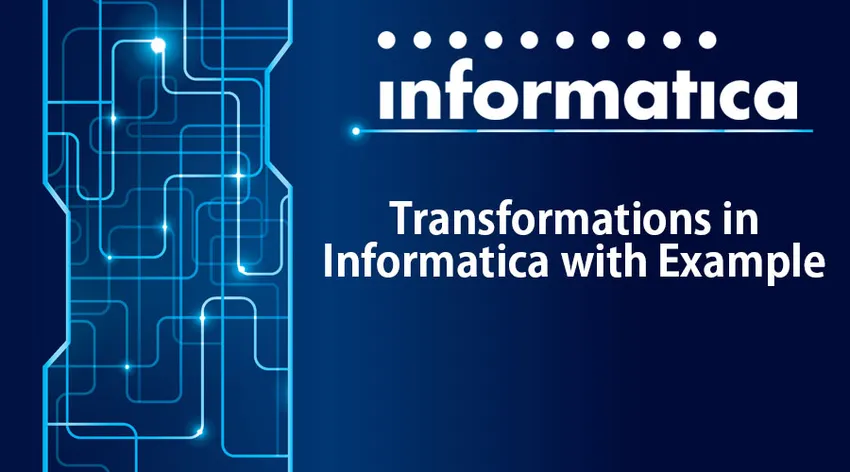
Oversikt over transformasjoner i Informatica med eksempel
I disse dager er data den viktigste delen av enhver bransje. Disse dataene kan være ustrukturerte og rå. I tillegg til dette må du rense og transformere dataene i henhold til brukerens krav. Transformasjoner i Informatica er objekter som skaper. Endre eller gi data til et definert mål. Kildedataene kan endres i henhold til målsystemets krav. Disse transformasjonene i Informatica er klassifisert i tilkoblede og uforbundne transformasjoner. Når en transformasjon er koblet til en annen transformasjon, kobles den til, og når det er en frittstående transformasjon, er den ikke tilkoblet. Det er to typer transformasjoner i Informatica som er aktive og passive. La oss se på disse med eksempler.
Transformasjoner i Informatica med eksempler
Aktive transformasjoner i Informatica er de som endrer rader og antall inngangsrader mens passive ikke endrer et antall inngangsrader og ingen nye rader opprettes eller eksisterende slippes.
Følgende er typer aktive transformasjoner i Informatica:
- Kildekvalifisering
- Aggregator Transformation
- Router Transformation
- Snekkertransformasjon
- Rangering transformasjon
- Sekvensgeneratortransformasjon
- Transaksjonskontroll transformasjon
- Oppslag og gjenbrukbar transformasjon
- Normalisatortransformasjon
- Performance Tuning for Transformation
- Ekstern transformasjon
- Uttrykk Transformasjon
1. Kildekvalifiseringstransformasjon
Denne transformasjonen er aktiv og koblet sammen. Den brukes til å representere rader for leseintegrasjonstjenesten. Når en flat fil eller relasjonell datakilde er involvert på det tidspunktet, kommer Source Qualifier Transformation inn i bildet. Med denne transformasjonen kan data hentes og overstyres.
Eksempel : Endre kildekvalifiseringskartlegging 'm_student_target' for bare å returnere valgte kolonner.
Trinn 1 : Åpne kartlegging 'm_student_target' i kartleggingsdesigner.
Trinn 2 : Dobbeltklikk på kilden Qualifier-transformasjonen “SQ_STUD”. Det vil åpne redigeringsegenskapens vindu for det. Deretter
- Klikk på egenskaper-fanen
- Klikk på alternativet SQL Query Modify, dette åpner et SQL-redigeringsvindu
Trinn 3 : Skriv inn følgende spørsmål i SQL-redigeringsvinduet:
VELG ROLLNO, STUDNAME, DEPT, HOD FRA STUD og klikk på OK.
Trinn 4 : Gå til "rediger transformasjoner" -vinduet,
Velg kategorien Porter fra menyen
Under port-fanen vil du se alle portene. Behold bare portene ROLLNO, STUDNAME, DEPT, HOD og slett andre porter. Når du har slettet disse portene, klikker du på OK.
Trinn 5 : Gå for å redigere transformasjon igjen, og du vil kunne bekrefte at de valgte dataene er riktige og klare til å lastes.
2. Aggregator Transformation
Denne transformasjonen brukes når en bruker ønsker å utføre samlede funksjoner som sum, gjennomsnitt osv.
Eksempel : For å beregne gjennomsnittlig karakter av studentenes avdeling klokt.
Trinn 1: Lag en ny databasemåltabell, for eksempel, si "avg_mks_deptwise"
Trinn 2 : Lag en ny kartlegging “m_ avg_mks_deptwise”.
For å lage en ny kartlegging, trenger vi en kildetabell (STUD) og måltabell (avg_mks_deptwise) begge i kartleggingsdesigner for det vi trenger å
- Importer måltabellen ”avg_mks_deptwise” i kartleggingen.
- Importer kildetabellen “STUD”
Trinn 3: I kartlegging, slett alle andre kolonner enn merker og avdeling. Nå, opprett en ny aggregatortransformasjon ved hjelp av en verktøykasse-meny. Klikk på Aggregator-ikonet, så opprettes en ny transformasjon.
Trinn 4 : Dra og slipp merker & deptno-kolonner fra kildekvalifisering (SQ_STUD) til aggregatortransformasjonen
Trinn 5 : Dobbeltklikk på aggregatortransformasjonen for å åpne egenskapene, og deretter
- Legg til en ny port i transformasjonen
- Gi portnavnet nytt navn til AVG_MKS
- Endre datatypen for denne nye porten til å doble
- Lag denne porten som en utgangsport ved å merke av i avkrysningsruten for utgangsporten.
- Klikk på uttrykksalternativet
Trinn 6 : I uttrykksvinduet
- Legg til uttrykk - gjennomsnitt (MKS)
- Velg Ok-knapp, dette vil bringe tilbake vinduet for redigering av transformasjon.
Trinn 7 : I redigeringstransformasjonsvinduet, velg alternativet "GroupBy" ved å merke av i avmerkingsboksen mot deptno-kolonnen og klikk OK. Koble deptno og avg_mks ved å bruke aggregatortransformasjon.
3. Rutertransformasjon
Rutertransformasjon brukes til å filtrere kildedata. Det gjør det også mulig å inkludere kasserte data i kartleggingen. I tillegg til disse flere filtre, kan betingelser brukes på flere datasett.
Eksempel :
Trinn 1 : Lag en kartlegging med kilden "STUD" og mål "STUD_TARGET."
Trinn 2 : Lag en ny transformasjon, og gjør i opprettingsvinduet nedenfor:
- Velg rutertransformasjon
- Skriv inn et navn for transformasjonen "rtr_deptno_10"
- Velg Lag alternativ
Rutertransformasjon opprettes ved kartlegging.
Trinn 3: Dra og slipp alle kolonnene fra kildekvalifisering til rutertransformasjon.
Trinn 4: Dobbeltklikk på routertransformasjonen, og deretter på transformasjonsegenskapen til den.
- Velg gruppefanen og skriv inn gruppenavnet som “deptno_20” og klikk på filteret.
- Gå til ekspresjonsredigerer og filter deptno_20 og velg OK.
Trinn 5: Koble portene fra gruppen deptno_20 for rutertransformasjon til måltabellporter
4. Snekkertransformasjon
Denne transformasjonen brukes når du vil opprette sammenføyninger. Den viktigste fordelen med disse sammenføyningene er at heterogene databaser kan brukes til å opprette disse sammenføyningene. Skjøter som mester ytre skjøt, detalj ytre skjøt, fyldigere ytre skjøt og normal sammenføyning kan opprettes.
Eksempel : Bli med på Stud-bord og avd.
Trinn 1: Lag nye kartleggings- og importkildetabeller Stud og Dept og måltabeller.
Trinn 2: Gå til transformasjonsmenyen og velg opprettingsalternativet. Skriv inn transformasjonsnavnet 'stud_jn_dept' og velg å opprette et alternativ.
Trinn 3: Dra og slipp alle kolonnene fra begge kildekvalifiseringene til snekkertransformasjonen
Trinn 4: Dobbeltklikk på snekkertransformasjon og velg tilstandskategori. Klikk på legg til nytt betingelsesikon og velg deretter deptno i listen over kolonner for master og detaljer.
Trinn 5 : Gå nå til egenskaper-fanen og velg normal bli med og klikk OK.
Trinn 6 : Når dette er gjort, gå til porter-fanen og velg hvilken som helst kolonne som en bestemt kilde, og velg deretter OK. Koble alle kolonnene fra snekkertransformasjon.
5. Transaksjonskontrolltransformasjon
Denne transformasjonen gjør det mulig å gjennomføre og tilbakeføre transaksjoner under utførelse av eventuell kartlegging. Det er fem variabler for å håndtere disse operasjonene. Dette er TC_CONTINUE_TRANSACTION, TC_COMMIT_BEFORE, TC_COMMIT_AFTER, TC_ROLLBACK_BEFORE og TC_ROLLBACK_AFTER.
Eksempel : Forpliktelsesdata for avdeling 20
Trinn 1 : Opprett en ny transformasjon og velg deretter transaksjonskontroll. Skriv inn et gyldig navn som 'tc_commit_dept20' og lag.
Trinn 2 : Dra og slipp alle kolonnene fra kildekvalifisering til transaksjonskontrolltransformasjonen, og koble deretter alle kolonnene fra transaksjonskontrolltransformasjon til måltabellen.
Trinn 3 : Velg kategorien eiendom og klikk på transaksjonskontroll. Skriv inn uttrykket som:
“ Iif (deptno = 20, tc_commit_before, tc_continue_transaction)” og velg OK.
Når dette er gjort, lagre kartleggingen.
Konklusjon - Transformasjoner i Informatica med eksempel
Transformasjoner i Informatica hjelper dermed datatransformasjoner og behandling enklere. Med så mange transformasjonsalternativer som Informatica vil hjelpe deg med dataene dine på den beste måten.
Anbefalte artikler
Dette har vært en guide til Transformations in Informatica med eksempel. Her har vi diskutert konseptene og Ulike transformasjoner i Informatica som aggregat, snekker, ruter, kildekvalifisering, etc. Du kan også se på følgende artikkel for å lære mer -
- Informatica Scenario-baserte intervjuspørsmål
- Talend Vs Informatica PowerCenter
- Alle viktige ting ved Informatica Developer Tool
- Hva er Informatica Architecture?
- Introduksjon til Transformations in Informatica
- Informatica ETL-verktøy
- Talend Tools